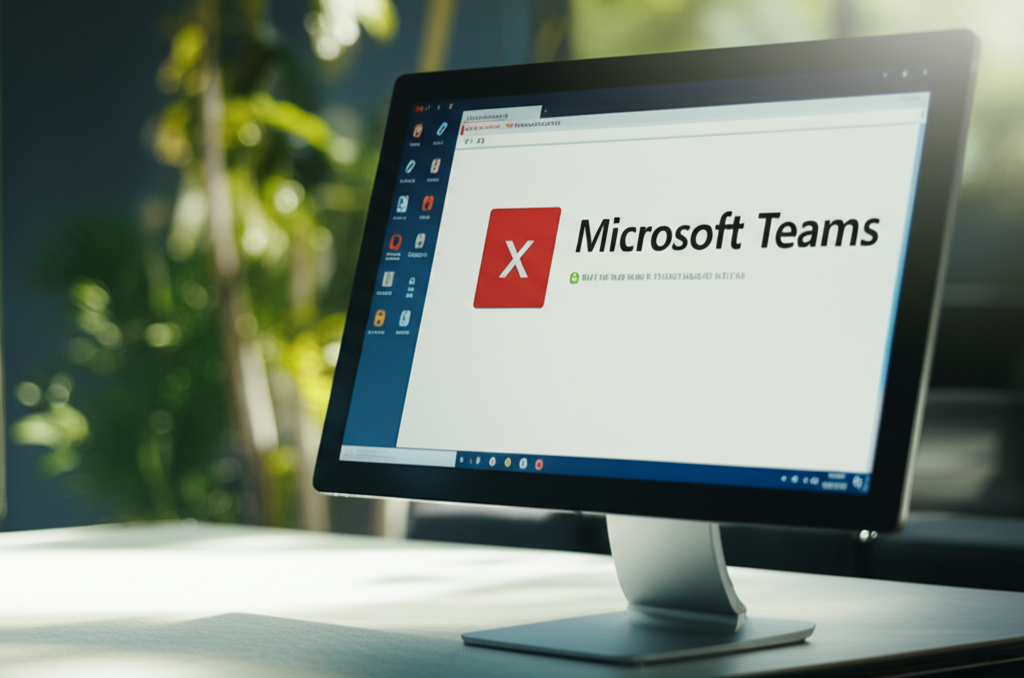Teamsをダウンロードできなくてお困りですか?本記事では、Teamsがダウンロードできない原因を特定し、解決策をステップごとに解説します。
この記事を読むことで、公式サイトへのアクセス可否から、Microsoftアカウントの状態、ネットワーク接続状況の確認方法まで、原因の特定に必要な情報を網羅的に理解できます。

Teamsをスムーズに使えるように、原因を特定して今すぐ解決したい!

この記事では、Teamsをダウンロードできない原因と解決策を丁寧に解説していきます。
この記事でわかること
この記事でわかること
- 公式サイトへのアクセス可否確認
- Microsoftアカウントの状態確認
- ネットワーク接続状況の確認
- インストール許可の設定確認
- OSバージョンとシステム要件の確認
- 互換性に関するトラブルシューティング
- Teamsアンインストール手順
- 最新版Teamsダウンロードとインストール
- Microsoftサポートへの問い合わせ
Teamsダウンロード不可?まずは原因特定
Microsoft Teamsがダウンロードできない場合、原因を特定することが重要です。
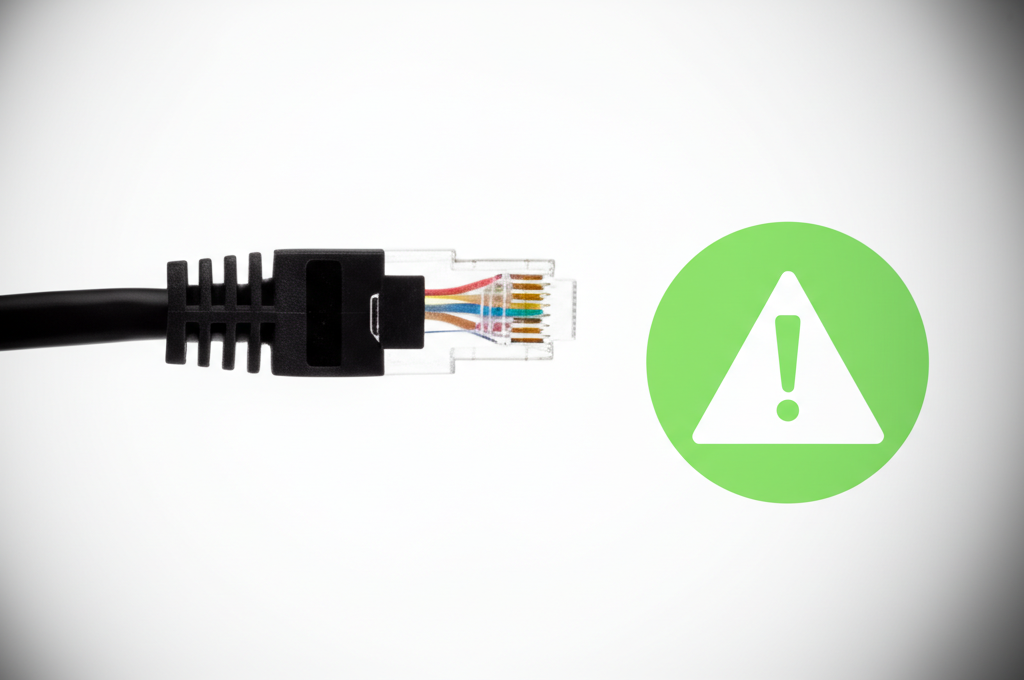
原因を特定することで、適切な対処法を見つけ出し、スムーズにダウンロードできるようになります。
以下では、考えられる原因を特定するための確認事項を解説します。
公式サイトへのアクセス、Microsoftアカウントの状態、ネットワーク接続状況を確認し、問題の切り分けを行いましょう。
これらの確認作業を行うことで、Teamsをダウンロードできない原因を絞り込み、解決策を見つけ出すことができます。
公式サイトへのアクセス可否確認
Teamsの公式サイトにアクセスできるか確認することは、Teamsのサーバーに問題が発生していないか、または自身のネットワーク環境に問題がないかを判断するために重要です。
公式サイトにアクセスできない場合、インターネット接続に問題がある可能性があります。

公式サイトにアクセスできない場合はどうすればいいの?

まずはインターネット接続を確認し、ルーターの再起動などを試してみてください。
公式サイトにアクセスできるか否かで、以下の対応が考えられます。
| 状態 | 原因の可能性 |
|---|---|
| 公式サイトにアクセスできる | ネットワーク環境以外の問題(Microsoftアカウント、セキュリティソフトなど)が考えられます |
| 公式サイトにアクセスできない | インターネット接続の問題、またはTeamsのサーバー側の問題が考えられます |
公式サイトにアクセスできない場合は、プロバイダに問い合わせることも検討しましょう。
Microsoftアカウントの状態確認
Microsoftアカウントの状態確認は、Teamsの利用資格があるか、アカウントに問題がないかを確認するために重要です。
特に、職場や学校でTeamsを利用する場合、組織のアカウントが正しく設定されているか確認する必要があります。

Microsoftアカウントにサインインできない場合はどうすればいいの?

パスワードをリセットするか、アカウントの管理者にお問い合わせください。
Microsoftアカウントの状態確認では、以下の点に注意しましょう。
| 確認項目 | 詳細 |
|---|---|
| サインインできるか | Microsoftアカウントに正常にサインインできるかを確認します。パスワードを忘れた場合は、リセットが必要です |
| ライセンスの確認 | Teamsの利用に必要なライセンスが付与されているかを確認します。特に企業や学校で使用する場合は、管理者に確認が必要です |
| アカウント情報の確認 | アカウント情報(氏名、メールアドレスなど)が正しいかを確認します。情報が誤っている場合は、修正が必要です |
Microsoftアカウントに問題がある場合は、Teamsのダウンロードやインストールが正常に行えません。
ネットワーク接続状況の確認
ネットワーク接続状況の確認は、Teamsのダウンロードやインストールがスムーズに行えるかを判断するために不可欠です。
不安定なネットワーク環境では、ダウンロードが中断されたり、インストールが完了しなかったりする可能性があります。

Wi-Fiの接続が不安定な場合はどうすればいいの?

有線LAN接続を試すか、Wi-Fiルーターを再起動してみてください。
ネットワーク接続状況を確認する際は、以下の項目をチェックしましょう。
| 確認項目 | 詳細 |
|---|---|
| インターネット接続の有無 | インターネットに接続されているかを確認します |
| ネットワーク速度 | 十分な速度が出ているかを確認します。動画再生などで確認できます |
| ネットワークの安定性 | 接続が頻繁に途切れないかを確認します |
ネットワーク接続に問題がある場合は、Teamsのダウンロードやインストールに影響が出る可能性があります。
Teamsダウンロードできない原因と対策

Teamsがダウンロードできない場合、いくつかの原因が考えられます。
インストール許可の設定、OSのバージョン、システム要件、互換性の問題など、多岐にわたる要因を一つずつ確認することが重要です。
それぞれの原因に対する具体的な対策を理解することで、スムーズにTeamsを利用できるようになります。
ここでは、特に重要な3つのポイントについて、詳しく解説していきます。
インストール許可の設定確認
Teamsのインストールが許可されていない場合、ダウンロードがブロックされることがあります。
多くの場合、企業や学校で使用しているPCでは、セキュリティポリシーによってソフトウェアのインストールが制限されているからです。

会社支給のPCでTeamsを使いたいのに、ダウンロードできない…もしかして、許可されてないのかな?

まずは会社のIT管理者や情報システム部門に問い合わせてみましょう。
| 項目 | 確認事項 |
|---|---|
| ローカルグループポリシー | gpedit.mscを開き、「コンピューターの構成」>「Windowsの設定」>「セキュリティの設定」>「ローカルポリシー」>「ユーザー権利の割り当て」>「ローカルでのログオンを拒否」に、自分のアカウントが含まれていないか確認 |
| ウイルス対策ソフト | 一時的に無効にするか、Teamsを例外として許可する |
| ファイアウォール | Teamsの通信を許可する設定になっているか確認する。必要なポートが開いているか確認 |
インストール許可の設定を確認し、必要に応じて設定を変更することで、Teamsを正常にダウンロードできるようになります。
OSバージョンとシステム要件の確認
Teamsをインストールするには、OSが特定のバージョン以上である必要があります。
古いバージョンのOSを使用している場合、Teamsが正常に動作しない可能性があるからです。

Teamsをインストールしようとしたら「OSが古すぎる」って言われた…どうすればいいの?

OSを最新バージョンにアップデートすることで解決できます。
| 項目 | 確認事項 |
|---|---|
| Windows | 「設定」>「Windows Update」から最新のアップデートを適用 |
| macOS | 「システム環境設定」>「ソフトウェアアップデート」から最新のアップデートを適用 |
| システム要件 | Teamsの公式サイトで推奨されているシステム要件を満たしているか確認 |
OSのバージョンを確認し、必要に応じてアップデートを行うことで、Teamsを快適に利用できます。
互換性に関するトラブルシューティング
Teamsと他のソフトウェアとの間に互換性の問題が発生することがあります。
特に古いバージョンのソフトウェアや、競合する可能性のあるソフトウェアがインストールされている場合に問題が発生しやすいからです。

Teamsをインストールしたら、他のアプリが動かなくなった…これって互換性の問題?

Teamsと競合する可能性のあるソフトウェアを特定し、アップデートまたはアンインストールを検討しましょう。
| 項目 | 確認事項 |
|---|---|
| ソフトウェアの競合 | 最近インストールしたソフトウェアや、Teamsと同時に起動しているソフトウェアを停止して、Teamsの動作を確認する |
| グラフィックドライバー | 最新のグラフィックドライバーをインストールする |
| Teamsのキャッシュのクリア | Teamsのキャッシュをクリアすることで、一時的な不具合が解消されることがある |
互換性の問題を解決することで、Teamsを安定して利用できるようになります。
Teams再インストールと最終手段
Microsoft Teamsが正常に動作しない場合、再インストールは有効な解決策の一つです。

再インストールを行う前に、現在のTeamsを完全にアンインストールすることが重要です
アンインストールから再インストールまでの手順を理解することで、スムーズにTeamsを再び利用できるようになります。
Teamsアンインストール手順
Teamsをアンインストールする手順は、OSによって異なります。
| OS | 手順 |
|---|---|
| Windows | 1. Teamsを終了させる:タスクトレイからTeamsのアイコンを右クリックし、「終了」を選択する。 |
| 2. コントロールパネルを開く:「プログラム」→「プログラムと機能」を選択する。 | |
| 3. Microsoft Teamsを探す:プログラム一覧から「Microsoft Teams」を選択し、「アンインストール」をクリックする。 | |
| 4. 画面の指示に従う:アンインストールが完了するまで画面の指示に従う。 | |
| macOS | 1. Teamsを終了させる:DockからTeamsのアイコンを右クリックし、「終了」を選択する。 |
| 2. アプリケーションフォルダを開く:「Finder」を開き、「アプリケーション」フォルダを選択する。 | |
| 3. Microsoft Teamsを探す:アプリケーションフォルダから「Microsoft Teams」を選択し、ゴミ箱にドラッグする。 | |
| 4. ゴミ箱を空にする:ゴミ箱を右クリックし、「ゴミ箱を空にする」を選択する。 |

Teamsが完全に終了しているか不安だな

タスクトレイやDockにTeamsのアイコンがないか確認しましょう
最新版Teamsダウンロードとインストール
アンインストールが完了したら、最新版のTeamsをダウンロードしインストールします。
| 項目 | 内容 |
|---|---|
| ダウンロード | Microsoft Teamsダウンロードページにアクセスする |
| インストール(Windows) | ダウンロードしたファイルを実行し、画面の指示に従ってインストールを進める |
| インストール(macOS) | ダウンロードしたファイルをダブルクリックし、表示される指示に従ってインストールする |
| 注意点 | インストール中に管理者権限を求められる場合がある |
Teamsのダウンロードとインストールは、公式サイトから行うことが推奨されます。
Microsoftサポートへの問い合わせ
上記の手順を試してもTeamsが正常に動作しない場合は、Microsoftのサポートに問い合わせることを検討しましょう。
Microsoftのサポートに問い合わせることで、専門的なアドバイスやサポートを受けられます。
| 問い合わせ方法 | 内容 |
|---|---|
| Microsoftサポート | Microsoftの公式サイトからサポートページにアクセスし、Teamsに関する問題について問い合わせる |
| Microsoft Community | ユーザーフォーラムで質問や情報交換を行う |
| 電話サポート | Microsoftの電話サポート窓口に問い合わせる |
| リモートサポート | Microsoftのサポート担当者がリモートでPCにアクセスし、問題解決を支援する |
| その他のサポートチャネル | Microsoft Storeや家電量販店などで、Teamsに関するサポートやアドバイスを受けることができる |
Microsoftサポートでは、専門知識を持った担当者が、個別の状況に応じた解決策を提案してくれます。
よくある質問(FAQ)
- Teamsをダウンロードできない場合、まず何をすべきですか?
-
まずはTeamsの公式サイトにアクセスできるか、Microsoftアカウントに問題がないか、そしてネットワーク接続が安定しているかを確認してください。これらを確認することで、問題の根本原因を特定しやすくなります。
- インストール許可の設定とは具体的に何を指しますか?
-
会社のPCなどでTeamsをダウンロードできない場合、ローカルグループポリシー、ウイルス対策ソフト、ファイアウォールなどの設定が影響している可能性があります。IT管理者や情報システム部門に問い合わせて、必要な設定が許可されているか確認しましょう。
- OSのバージョンが古いとTeamsをインストールできないのはなぜですか?
-
Teamsは最新のOS機能を利用するように設計されているため、古いOSでは互換性の問題が発生する可能性があります。OSを最新バージョンにアップデートすることで、この問題を解決できます。
- Teamsと他のソフトウェアとの互換性問題はどのように解決すれば良いですか?
-
Teamsと競合する可能性のあるソフトウェアを特定し、それらをアップデートまたはアンインストールすることで、互換性の問題を解決できる場合があります。また、グラフィックドライバーを最新版に更新することも有効です。
- Teamsを再インストールする際、注意すべき点はありますか?
-
再インストールする前に、現在のTeamsを完全にアンインストールすることが重要です。タスクトレイやDockからTeamsが完全に終了していることを確認し、OSごとの適切な手順でアンインストールを行ってください。
- 上記の方法を試してもTeamsがダウンロードできない場合、どうすれば良いですか?
-
Microsoftのサポートに問い合わせることを検討してください。公式サイトからサポートページにアクセスし、Teamsに関する問題を詳細に伝えることで、専門的なアドバイスやサポートを受けられます。電話サポートやリモートサポートも利用可能です。
まとめ
この記事では、Teamsがダウンロードできない問題の解決策をステップごとに解説しました。
この記事のポイント
- 公式サイトへのアクセス可否、Microsoftアカウントの状態、ネットワーク接続状況の確認
- インストール許可の設定、OSバージョンとシステム要件の確認
- 互換性に関するトラブルシューティングと再インストールの手順

上記を試しても解決しない場合は、Microsoftサポートへ問い合わせてみましょう。